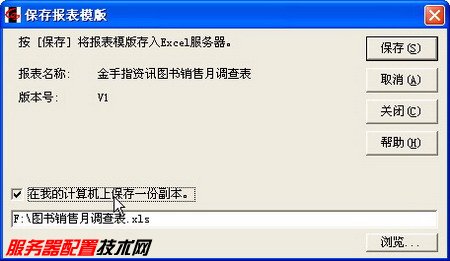在Excel服务器中创建模版
1、第1步,在Excel程序窗口中依次单击“工具”→“宏”→“安全性”菜单命令,打开“安全性”对话框。在“安全级”选项卡中选中“中。您可以选择是否运行可能不安全的宏”单选框。切换到“可靠发行商”选项卡,选中“信任对于‘Visual Basic项目’的访问”复选框。设置完毕单击“确定”按钮,如图2008122714所示。
图2008122714 “安全性”对话框

2、第2步,依次单击“模版”→“新建模版”菜单命令,打开“新建模版”对话框。选中“建立新表单模版”单选框,并单击“确定”按钮,如图2008122715所示。
图2008122715 选中“建立新表单模版”单选框

3、第3步,打开“报表属性”对话框,在“基本信息”选项卡中分别输入报表编号和报表名称,其他选项保持默认设置,如图2008122716所示。
图2008122716 “基本信息”选项卡
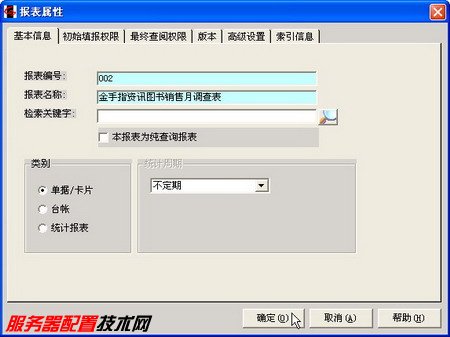
4、第4步,切换到“初始填报权限”选项卡,在选择填报单位和选择填报角色栏目中分别选中指定的单位和角色复选框,如图2008122717所示。
图2008122717 “初始填报权限”选项卡
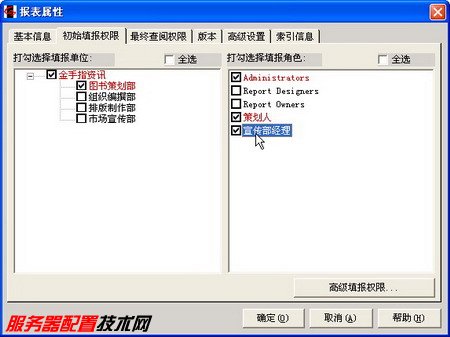
5、第5步,切换到“最终查阅权限”选项卡。在选择报送单位和选择查阅角色栏目选中合适的单位和角色复选框。用户也可以选中“全选”复选框,使所有单位和角色都拥有查阅该报表的权限,如图2008122718所示。
图2008122718 “最终查阅权限”选项卡

6、第6步,切换到“版本”选项卡,选中“启用”复选框,并选中“工作簿内公式可改”、“标题文字可改”和“表间公式填充结果可改”复选框,单击“确定”按钮,如图2008122719所示。
图2008122719 “版本”选项卡
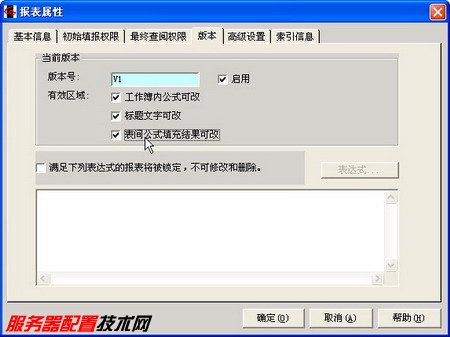
7、第7步,现在用户可以根据工作需要在Excel工作表中设计模版,完成设计后依次单击“模版”→“保存模版”菜单命令,如图2008122720所示。
图2008122720 设计模版
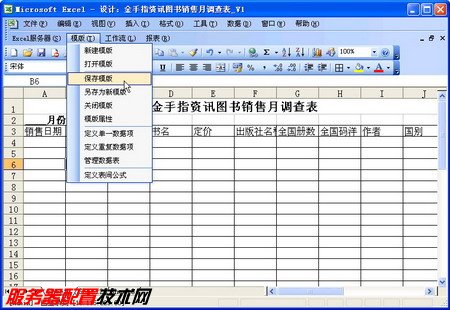
8、第8步,打开“保存报表模版”对话框,选中“在我的计算机上保存一份副本。”复选框,并单击“浏览”按钮指定保存位置和设置文件名。最后单击“保存”按钮即可,如图2008122721所示。
图2008122721 “保存报表模版”对话框